Cara Split Screen pada Mac
Electro Mobile Apple iPhone, MacBook, iPad, iMac, & Smart iWatch Repair Service Surabaya - Bagaimana Cara Split Screen di Mac? Temukan Jawabannya Disini!
 |
| Cara Split Screen Pada Mac | Service MacBook Surabaya | Electro Mobile Apple Repair Service Store Surabaya | Phone/Whatsapp 0822-1695-6789 |
Sebelum masuk ke topik pembahasan, perlu kami ingatkan kembali bahwa di artikel sebelumnya kami di Electro Mobile Apple Repair Service Store Surabaya telah merilis artikel tentang mengatasi masalah drop call pada iPhone. Pada artikel ini, kami akan membahas cara split screen pada Mac. Berikut ulasannya.
Buka dua aplikasi atau jendela yang ingin anda pisahkan layarnya di Mac, jika anda belum melakukannya.
Cara Split Screen Pada Mac
 |
| Cara Split Screen Pada Mac | Service MacBook Surabaya | Electro Mobile Apple Repair Service Store Surabaya | Phone/Whatsapp 0822-1695-6789 |
 |
| Cara Split Screen Pada Mac | Service MacBook Surabaya | Electro Mobile Apple Repair Service Store Surabaya | Phone/Whatsapp 0822-1695-6789 |
Klik dan tahan green maximize button sehingga menu muncul, lalu pilih tile window to left of screen atau tile window to right of screen untuk membuta aplikasi muncul di sisi kiri atau kanan layar split Mac.
 |
| Cara Split Screen Pada Mac | Service MacBook Surabaya | Electro Mobile Apple Repair Service Store Surabaya | Phone/Whatsapp 0822-1695-6789 |
Sekarang gunakan Mission Control selector untuk memilih jendela atau aplikasi lain yang ingin anda pisahkan layarnya dan klik di atasnya.
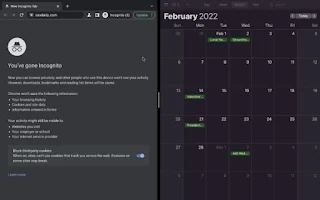 |
| Cara Split Screen Pada Mac | Service MacBook Surabaya | Electro Mobile Apple Repair Service Store Surabaya | Phone/Whatsapp 0822-1695-6789 |
Mode layar terpisah sekarang aktif di Mac dengan dua jendela atau aplikasi yang anda pilih
Split Screen di Mac aktif dengan dua aplikasi berdampingan. Dalam contoh tangkapan layar ini, browser web Google Chrome berada dalam mode layar terpisah dengan aplikasi Kalender.
Split Screen di Mac aktif dengan dua aplikasi berdampingan. Dalam contoh tangkapan layar ini, browser web Google Chrome berada dalam mode layar terpisah dengan aplikasi Kalender.
Mengakses Dock dan Menu Bar di Mac Split Screen Mode
Seperti yang anda lihat, bilah menu dan Dock bersembunyi saat mode layar terbagi di macOS. Anda dapat mengakses bilah menu dalam mode Layar Terpisah dengan menyeret kursor ke bagian atas layar Mac. Anda dapat mengakses Dock dari mode Split Screen dengan menyeret kursor ke bagian bawah layar Mac.Baca Juga: Solusi Berbagai Masalah Pada MacOS Monterey
Dilansir dari osxdaily.com, cara membuat layar terpisah pada Mac ini menggunakan tiling system yang relatif baru untuk multitasking yang bekerja seperti mode layar terbagi pada iPad bekerja, dan ini sedikit berbeda dari tampilan terpisah dalam layar penuh pada versi Mac OS yang lebih lama. Anda bisa mengubah ukuran dua jendela menjadi berdampingan satu sama lain. Bahkan, anda bisa menempatkan jendela di samping satu sama lain dengan presisi.
Cara Keluar dari Split Screen di Mac
Cukup gerakkan kursor mouse ke bagian atas layar, lalu klik tombol jendela hijau lagi. Jendela atau aplikasi lain mungkin tetap dalam mode layar penuh setelah keluar dari layar terpisah, tetapi anda dapat keluar dengan juga mengembalikan kursor ke bagian atas layar dan kemudian mengklik tombol jendela hijau lagi.Dilansir dari osxdaily.com, cara membuat layar terpisah pada Mac ini menggunakan tiling system yang relatif baru untuk multitasking yang bekerja seperti mode layar terbagi pada iPad bekerja, dan ini sedikit berbeda dari tampilan terpisah dalam layar penuh pada versi Mac OS yang lebih lama. Anda bisa mengubah ukuran dua jendela menjadi berdampingan satu sama lain. Bahkan, anda bisa menempatkan jendela di samping satu sama lain dengan presisi.
Penutup
Apakah anda menggunakan layar terpisah di Mac untuk menggunakan dua aplikasi secara berdampingan, atau apakah anda menggunakan metode tradisional untuk hanya mengubah ukuran dua (atau lebih) jendela agar bersebelahan? Beri tahu kami pendapat anda tentang fitur ini di kolom komentar di bawah.
Untuk Artikel Tentang Tips, Trik, dan Info Terkini Seputar Apple Device Dapat Anda Akses di Daftar Isi Artikel Electro Mobile Terbaru
Jika anda adalah pengguna Apple MacBook. iPad, iPhone, iMac, iWatch, AirPods, dan MagSafe dan sedang berada di Kota Surabaya, Electro Mobile Apple Repair Service Store menawarkan solusi perbaikan Apple Device dengan Pelayanan Standart Service Center Resmi.
 |
| www.elmobsub.com |
Toko Reparasi Apple kami Buka dan Beroperasi secara efektif mulai dari Jam 10.00 Pagi - 10.00 Malam. Klik tombol Whatsapp di Official Situs kami untuk terhubung dengan Customer Service Apple dari @elmobsub!
Untuk Informasi Harga Jasa Service Perbaikan iPhone, MacBook, iPad, dan iWatch Dapat Anda Temukan di Daftar Harga Service Apple Device Terbaru
Electro Mobile Apple Repair Service Store Surabaya
 |
| www.elmobsub.com |
Electro Mobile Apple Repair Service Store Surabaya adalah Local Apple Service Center yang secara khusus melayani perbaikan untuk semua jenis perangkat Apple seperti iPhone, MacBook, iPad, iMac, dan iWatch terbaik di Wilayah Surabaya, Gresik, Sidoarjo, dan sekitarnya.
Jaminan service reparasi Apple Device yang cepat, bisa ditunggu, bisa dilihat, harga terjangkau, bergaransi toko, dan sparepart berkualitas. Kami berkomitmen untuk menyediakan Dukungan Teknis Profesional untuk menangani berbagai jenis kerusakan Apple Device dari sisi hardware maupun software dengan tepat.
Apple Repair Service Store kami berada di Pusat Kota Surabaya, tepatnya di dalam gedung WTC e-Mall Lantai 2, No. R-816, Kota Surabaya. Best Apple Service Solutions, Hubungi Customer Service kami melalui Kontak yang Tertera di Official Website kami!
Store Address
Kunjungi Toko Kami di Alamat Berikut Ini:
- Toko I: WTC e-Mall Lantai 2, No. 816, Kota Surabaya (@elmobsub)
- Toko II: WTC Mall Lantai 2, No. 227, Kota Surabaya (@irepairsub)
Store Contact
Hotline 1 x 24 Jam Official Apple Repair Service Store kami ada di kontak berikut:
- Phone/Whatsapp: 0822-1695-6789
- Official Email: elmobsub@gmail.com
Social Media
Temukan Electro Mobile Apple Repair Service Store di Platform Social Media Berikut:
- Official Twitter https://www.twitter.com/elmobsub
- Official TikTok https://www.tiktok.com/@elmobsub
- Official Instagram https://www.instagram.com/elmobsub
- Official Facebook https://www.facebook.com/elmobsub
- Official Youtube https://www.youtube.com/@elmobsub
- Official Linkedin https://www.linkedin.com/in/elmobsub
- Official KasKus https://www.kaskus.co.id/@elmobsub
- Official Medium https://medium.com/@elmobsub
- Official Pinterest https://id.pinterest.com/elmobsub/
- Official FourSquare https://foursquare.com/elmobsub
- Official Tumblr https://www.tumblr.com/elmobsub
- Official Google Business https://g.page/elmobsub
- Official Google Site https://elmobsub.business.site
- Official Google Maps https://goo.gl/maps/elmobsub
- Official Waze Maps https://ul.waze.com/elmobsub
- Official Apple Maps https://maps.apple.com/elmobsub
Our Latest Update
Electro Mobile Apple Repair Service Store Surabaya

